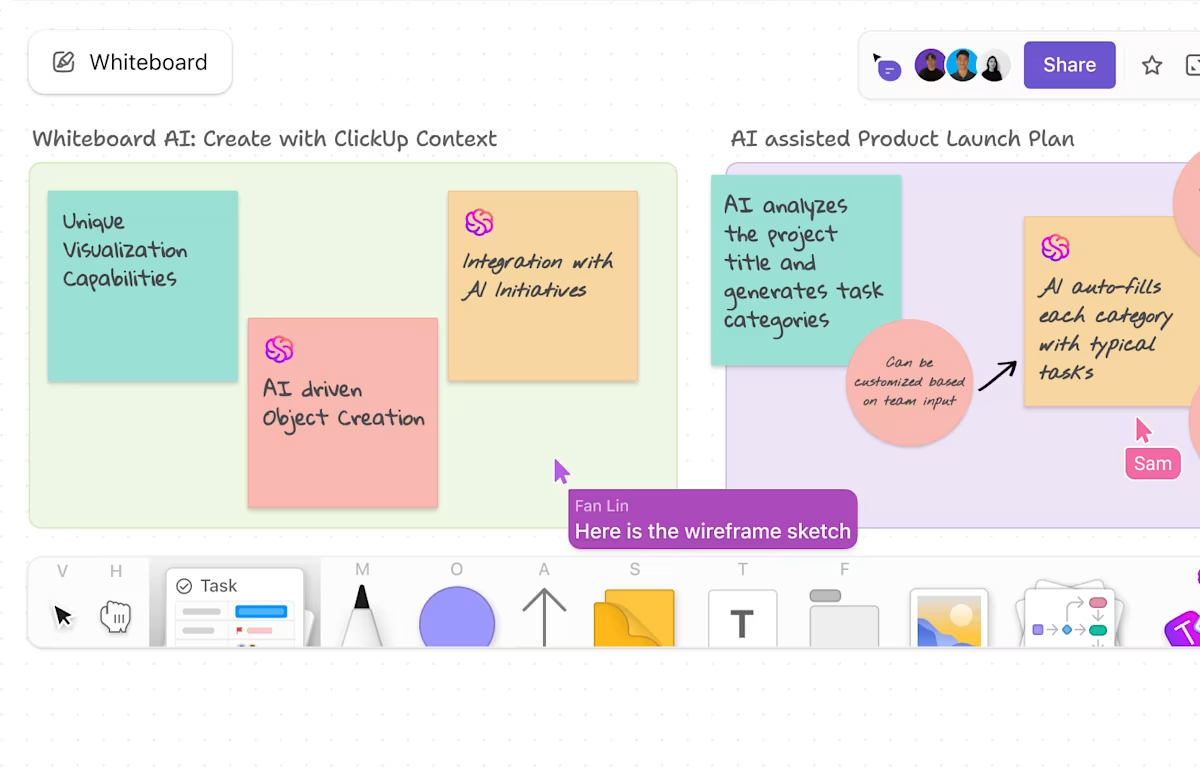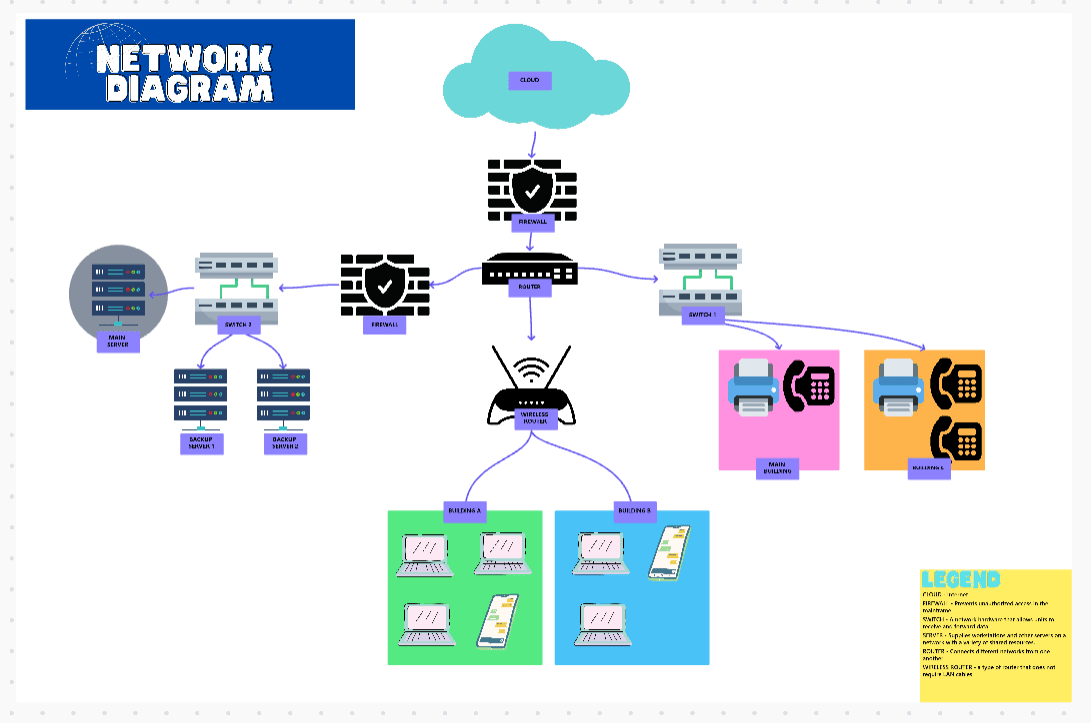Chociaż Visio jest potężnym narzędziem, wymaga długiego czasu nauki i powoduje wiele problemów związanych z kompatybilnością. Nie jest to idealne rozwiązanie dla profesjonalistów poszukujących płynnego środowiska do tworzenia diagramów.
Możesz pozbyć się nieporęcznych interfejsów i drogich subskrypcji, wybierając alternatywę dla Microsoft Visio, która oferuje intuicyjny projekt i zalety współpracy w czasie rzeczywistym.
W tym poście na blogu zebraliśmy 12 najlepszych alternatyw dla programu Microsoft Visio, dzięki czemu unikniesz złożoności wizualizacji danych i będziesz cieszyć się płynnym tworzeniem diagramów. Zapraszamy do lektury! 🙌🏼
⏰ 60-sekundowe podsumowanie
Twórz szczegółowe diagramy szybciej dzięki naszej liście 12 najlepszych alternatyw dla programu Microsoft Visio:
- ClickUp (Najlepszy do tworzenia diagramów i zarządzania cyklem pracy)
- Lucidchart (najlepszy do wspólnego tworzenia diagramów i łatwy w użyciu)
- draw. io (Najlepszy darmowy program do tworzenia diagramów typu open source)
- SmartDraw (najlepszy do tworzenia kompleksowych diagramów z wykorzystaniem szablonów)
- vED Graph Editor (najlepszy do diagramów technicznych i automatycznego układu)
- LibreOffice Draw (Najlepszy do rysunków technicznych)
- Miro (Najlepsze do wspólnego burzy mózgów i tworzenia diagramów)
- Creately (najlepsze rozwiązanie do wspólnego tworzenia diagramów z bogatymi szablonami)
- Gliffy (najlepsze rozwiązanie do tworzenia diagramów zintegrowanych z produktami Atlassian)
- Cacoo (Najlepszy do zintegrowanej współpracy i tworzenia diagramów)
- EdrawMax (najlepszy dla osób nieposiadających wiedzy technicznej w zakresie tworzenia diagramów)
- Coggle (najlepszy do tworzenia publicznych map myśli o poziomie zaawansowania od podstawowego do średnio zaawansowanego)
Na co należy zwrócić uwagę w alternatywach dla programu Microsoft Visio?
Niezależnie od tego, czy potrzebujesz bardziej ekonomicznego rozwiązania, przyjaznego dla użytkownika interfejsu, czy lepszych funkcji współpracy, wiele alternatyw dla programu Visio może spełnić Twoje potrzeby.
Oto, co należy wziąć pod uwagę przy wyborze odpowiedniego rozwiązania. 👇
- Wielowarstwowe diagramy: Zaawansowane platformy oferują formatowanie warunkowe, nakładki danych i elementy interaktywne, zamieniając statyczne diagramy w dynamiczne pulpity nawigacyjne
- Bezpieczeństwo i zgodność z wymogami klasy Enterprise: Jeśli przetwarzasz dane wrażliwe, wybierz narzędzia z certyfikatem SOC 2, HIPAA lub ISO 27001 z kontrolą dostępu opartą na rolach (RBAC)
- API i niestandardowe możliwości tworzenia skryptów: Programiści i zespoły IT korzystają z rozszerzalnych interfejsów API, webhooków i skryptów automatyzacji, które umożliwiają dostosowanie integracji cyklu pracy
- Wizualizacje oparte na danych: Najlepsze narzędzia do tworzenia diagramów cyklu pracy łączą się z bazami danych, arkuszami kalkulacyjnymi lub interfejsami API na żywo, automatycznie aktualizując diagramy na podstawie danych w czasie rzeczywistym
- Eksportowanie do wielu formatów i wbudowana funkcja udostępniania: Niezbędne jest wsparcie dla formatów diagramów Visio (. vsdx, .vdw), eksportu wektorowego (SVG, PDF) oraz osadzania w ramkach iframe, co ułatwia integrację i współpracę
- Skalowalność i optymalizacja wydajności: Jeśli pracujesz z wieloma typami wykresów lub diagramów sieciowych, wybierz narzędzia natywne dla chmury z równoważeniem obciążenia i wydajnym renderowaniem
🔍 Czy wiesz, że... Tworzenie diagramów cyfrowych nie jest zarezerwowane wyłącznie dla maniaków IT. Narzędzia te mają zastosowanie w wielu branżach, w tym w służbie zdrowia, architekturze i grach.
12 najlepszych alternatyw dla programu Visio
Zapoznaj się z 12 najlepszymi alternatywami dla programu Microsoft Visio i porównaj ich funkcje, użyteczność i wartość.
1. ClickUp (najlepszy do tworzenia diagramów i zarządzania cyklem pracy)
Jako jedna z niewielu darmowych alternatyw dla programu Visio, ClickUp, aplikacja do wszystkiego w pracy, oferuje kompleksowe zarządzanie cyklem pracy oraz praktycznie bezproblemową współpracę wizualną. Możesz łatwo tworzyć schematy blokowe dla różnych procesów organizacyjnych i używać różnych kształtów do przedstawiania poszczególnych kroków i podejść.
Tablice ClickUp
Możesz użyć tablic ClickUp, aby wypróbować funkcje przeciągania i upuszczania oraz manipulować diagramem zgodnie z aktualnym projektem.
Na przykład, jeśli planujesz wprowadzenie produktu na rynek, możesz utworzyć cykl pracy z notatkami reprezentującymi kluczowe fazy, takie jak "Badania rynku", "Projekt produktu" i "Strategia wejścia na rynek"
Obrazy wygenerowane przez ClickUp Brain, zintegrowanego asystenta AI, mogą być również wykorzystane do przedstawienia person klientów lub makiet produktów bezpośrednio w diagramie.
Mapy myśli ClickUp

Następnie wypróbuj mapy myśli ClickUp , aby przenieść swoje pomysły do przestrzeni cyfrowej stworzonej z myślą o rozkładaniu złożonych koncepcji i cykli pracy. Możesz w pełni dostosować te mapy, dostosowując kolory, połączenia węzłów i łącza zadań do swojego cyklu pracy
Jeśli Twój zespół przeprowadza burzę mózgów nad nową strategią marketingową, możesz utworzyć mapę myśli z gałęziami, takimi jak "Grupa docelowa", "Kanały treści" i "Alokacja budżetu". W sekcji "Grupa docelowa" możesz dodać podgałęzie "Dane demograficzne", "Wzorce zachowań" i "Problemy"
Automatyzacja ClickUp
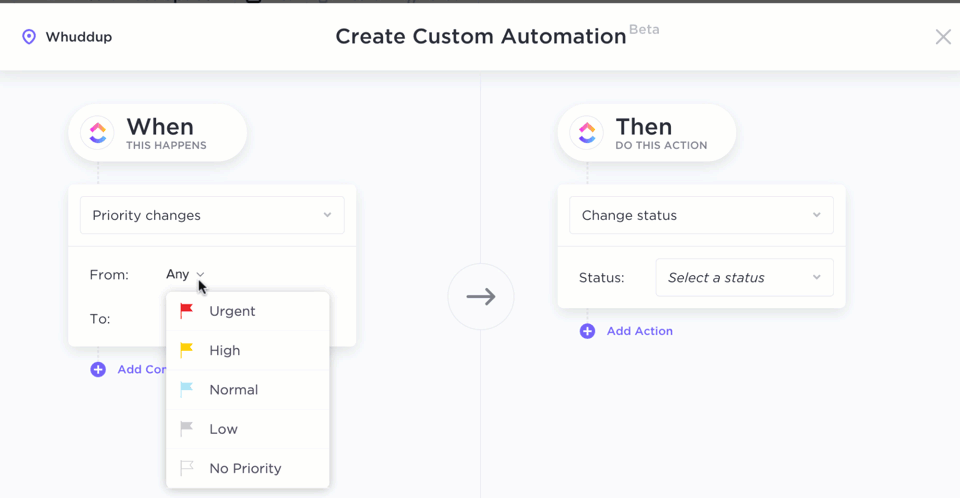
Kolejną funkcją, która zdobyła uznanie dzięki ponad 100 preinstalowanym szablonom i opcjom skrótów, jest automatyzacja ClickUp. Niezależnie od tego, czy chodzi o konwersję wiadomości e-mail na zadania, czy przekształcanie dyskusji dotyczących pomysłów w łatwe do odczytania schematy blokowe, ta funkcja jest do Twojej dyspozycji.
Ponadto wypróbuj ClickUp dla zespołów PMO i IT, aby skrócić czas realizacji i zwiększyć wydajność. Możesz planować i ustalać priorytety obciążenia pracą oraz wykonywać cykle pracy, aby zapewnić przejrzystość.
Rozważ zastosowanie szablonu diagramu sieciowego projektu ClickUp, aby zdecydować o architekturze sieci Twojej agencji. Możesz uwzględnić różne hierarchie i łańcuchy komend dla różnych zadań.
Ponadto ten szablon umożliwia tworzenie wewnętrznych struktur sieciowych, które obejmują telefony, połączenia Wi-Fi i domofony lub role dla większej liczby osób w ramach większych projektów. W każdym razie masz gwarancję pewnego porządku w funkcjonowaniu projektu.
Najlepsze funkcje ClickUp
- Diagramy połączone z zadaniami: W przeciwieństwie do samodzielnego oprogramowania do tworzenia diagramów, ClickUp umożliwia bezpośrednie łączenie tablic i zadań projektu, dzięki czemu elementy wizualne pozostają możliwe do realizacji
- Dostosowywanie wielu widoków: Przełączaj się między różnymi widokami ClickUp, takimi jak tablice, wykresy Gantta, tablice Kanban i listy, aby uzyskać najbardziej odpowiednią perspektywę swoich danych
- Konfigurowalne pulpity nawigacyjne: Śledź postępy projektu za pomocą pulpitów nawigacyjnych ClickUp z wizualizacjami opartymi na danych i funkcjami raportowania na żywo, które przekładają się na łatwe do zrozumienia wykresy
- Dostępność na wielu urządzeniach: Korzystaj z tablic i map myśli na pulpicie, w Internecie i na urządzeniach mobilnych, aby zapewnić płynną współpracę między platformami
Ograniczenia ClickUp
- Nie można bezpośrednio importować ani eksportować plików .vdsx z programu Visio
Ceny ClickUp
Oceny i recenzje ClickUp
- G2: 4,7/5 (ponad 10 000 recenzji)
- Capterra: 4,6/5 (ponad 4000 recenzji)
Co użytkownicy mówią o ClickUp w prawdziwym życiu?
Uwielbiam tablice ClickUp. Są moim ulubionym narzędziem do burzy mózgów i pracy z zespołem. Moja praca wymaga tworzenia diagramów, a funkcje ClickUp sprawiają, że jest to niezwykle proste. Czego tu nie kochać, prawda?
Uwielbiam tablice ClickUp. Są moim ulubionym narzędziem do burzy mózgów i pracy z zespołem. Moja praca wymaga tworzenia diagramów, a funkcje ClickUp sprawiają, że jest to niezwykle proste. Czego tu nie lubić, prawda?
🔍 Czy wiesz, że... Standardowe symbole stosowane w schematach blokowych (takie jak owale, prostokąty i romby) zostały ustanowione w 1960 roku przez Amerykański Instytut Normalizacyjny (ANSI). Nowoczesne oprogramowanie do tworzenia diagramów nadal używa tych symboli!
2. Lucidchart (najlepszy do wspólnego tworzenia diagramów i łatwy w użyciu)
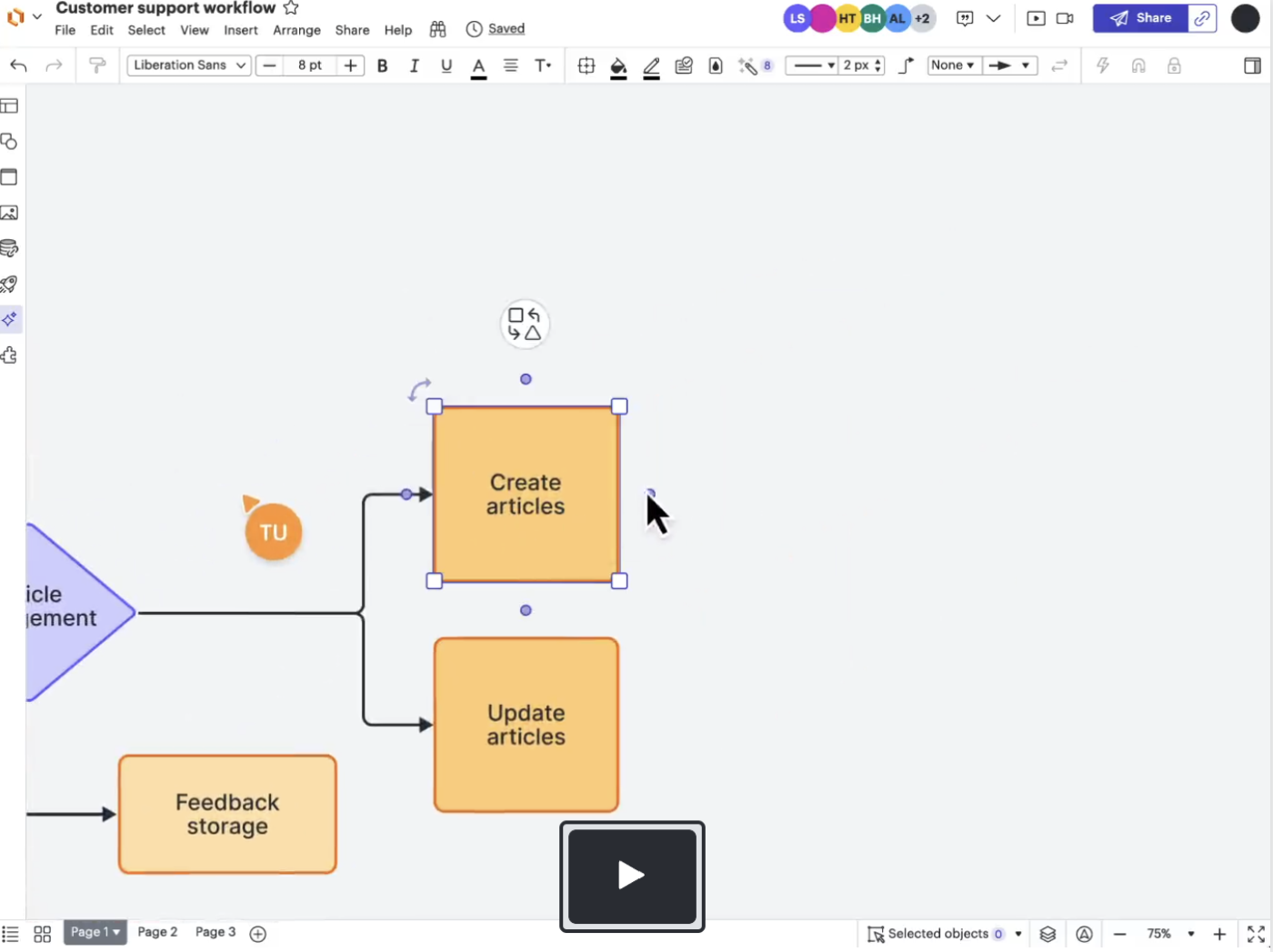
Jeśli czujesz się uwięziony w gąszczu niepowiązanych plików i komponentów lub zmagasz się z kontrolą wersji w Visio, Lucidchart rozwiązuje ten problem dzięki edycji w czasie rzeczywistym i intuicyjnym narzędziom do projektowania. W przeciwieństwie do podejścia Visio, które stawia na pulpit, to narzędzie doskonale sprawdza się w przeglądarkach i umożliwia zespołom pracę nad mapami procesów i diagramami sieciowymi z dowolnego miejsca.
Co więcej, to oprogramowanie do tworzenia schematów blokowych dla komputerów Mac zapewnia bezpieczeństwo na poziomie przedsiębiorstwa i scentralizowaną kontrolę dokumentów. Jednak może to nie być idealne rozwiązanie dla Ciebie, jeśli potrzebujesz zaawansowanej walidacji BPMN lub edycji offline.
Najlepsze funkcje Lucidchart
- Łatwa współpraca dzięki udostępnianym kursorom, komentarzom i czatowi w aplikacji
- Płynnie eksportuj i importuj pliki Visio, aby ułatwić przejście między programami
- Rozwijaj pomysły lub automatycznie generuj uporządkowane diagramy za pomocą jednego kliknięcia
- Wykorzystaj responsywny interfejs typu "przeciągnij i upuść", aby tworzyć diagramy bez konieczności posiadania wiedzy z zakresu projektowania
Ograniczenia Lucidchart
- Obsługa diagramów zawierających ponad 500 obiektów może spowolnić działanie programu
- Wersja bezpłatna jest ograniczona do 60 obiektów w jednym dokumencie
- Ograniczony dostęp do szablonów premium
Ceny Lucidchart
- Free
- Indywidualny: 9 USD/miesiąc (rozliczane rocznie)
- Team: 10 USD/miesiąc na użytkownika (rozliczane rocznie)
- Enterprise: Ceny niestandardowe
Oceny i recenzje Lucidchart
- G2: 4,5/5 (ponad 6100 recenzji)
- Capterra: 4,5/5 (2140 recenzji)
Co mówią o Lucidchart prawdziwi użytkownicy?
Lucidchart jest dla mnie przyjazny dla użytkownika, oferuje ładniejsze dokumenty/eksport, lepszy interfejs użytkownika i wiele innych zalet. Przyjrzałem się Visio, ponieważ nasz dział IT nam to polecał, ale byłem zdumiony niemożnością łatwego importowania kształtów z plików CSV. Nawet import z Draw.io był lepszy.
Lucidchart jest dla mnie przyjazny dla użytkownika, oferuje ładniejsze dokumenty/eksport, lepszy interfejs użytkownika i wiele innych zalet. Przyjrzałem się Visio, ponieważ nasz dział IT nam to polecał, ale byłem zdumiony niemożnością łatwego importowania kształtów z plików CSV. Nawet import z Draw.io był lepszy.
📖 Przeczytaj również: Lucidchart vs. Visio: które narzędzie do tworzenia diagramów jest lepsze?
3. draw. io (Najlepszy darmowy program do tworzenia diagramów typu open source)
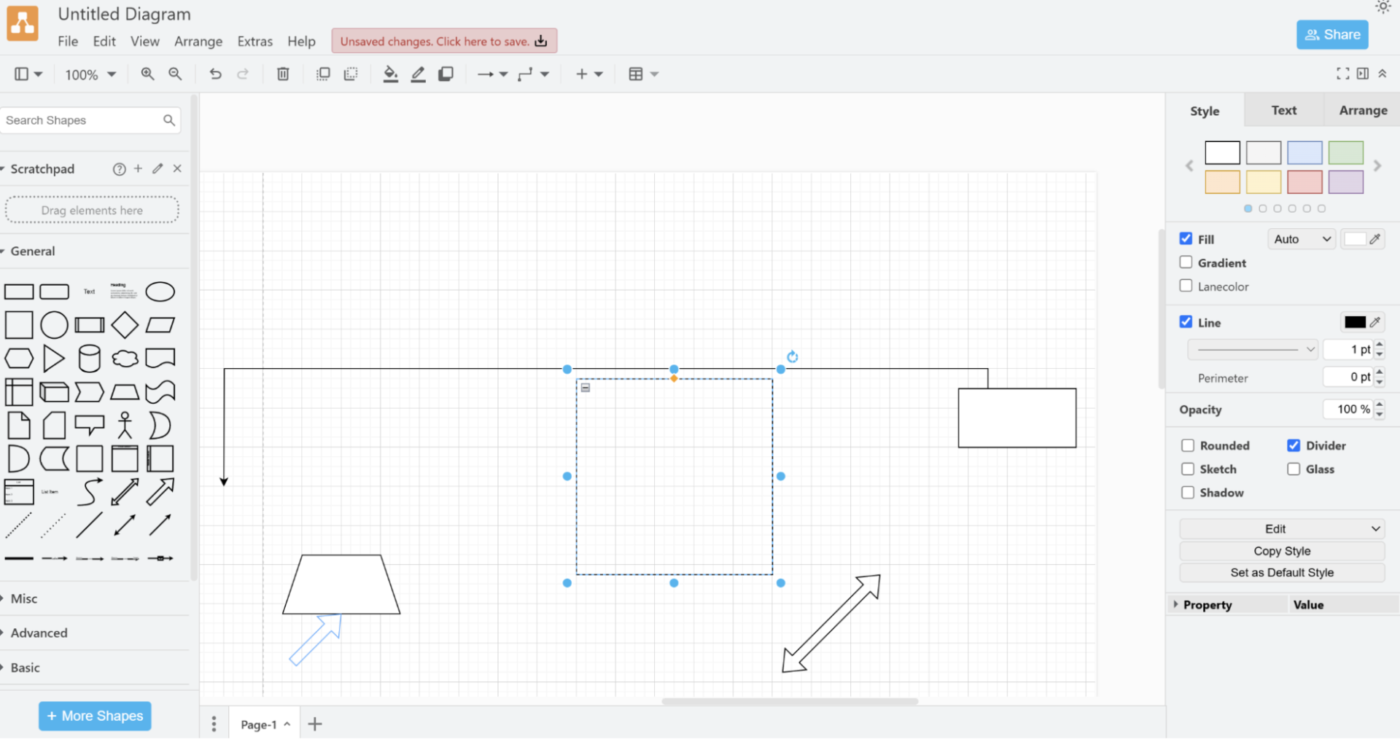
Draw. io, obecnie przemianowany na diagrams.net, to bezpłatna alternatywa dla programu Visio, która oferuje w pełni otwarte oprogramowanie typu open source, dostępne w Internecie i offline. Nie ukrywa żadnych funkcji za paywallem, co czyni go idealnym wyborem dla małych firm i studentów potrzebujących niedrogiego rozwiązania.
Jest również obsługiwany przez społeczność, co oznacza, że użytkownicy mogą polegać na forach użytkowników zamiast na dedykowanej obsłudze klienta.
Najlepsze funkcje draw.io
- Projektuj i edytuj diagramy nawet bez połączenia z Internetem
- Importuj/eksportuj pliki w formatach .xml, .svg i .vsdx (format Visio)
- Twórz, modyfikuj i ponownie wykorzystuj dostosowane szablony i kształty, aby zwiększyć wydajność
- Korzystaj z aplikacji internetowej od razu, bez rejestracji i bez konieczności instalowania oprogramowania
Ograniczenia draw. io
- Rozwiązywanie problemów opiera się raczej na forach społecznościowych niż oficjalnym wsparciu technicznym
- Brak automatyzacji, tworzenia diagramów opartego na AI oraz złożonych narzędzi do wizualizacji danych
Ceny draw.io
- Free (do 10 użytkowników)
Oceny i recenzje draw.io
- G2: 4,5/5 (ponad 410 recenzji)
- Capterra: 4,6 (ponad 760 recenzji)
🧠 Ciekawostka: Oprogramowanie do tworzenia diagramów stało się tak zaawansowane, że niektóre narzędzia mogą tłumaczyć diagramy na różne języki programowania lub eksportować je jako kod!
4. SmartDraw (najlepszy do tworzenia kompleksowych diagramów z wykorzystaniem szablonów)
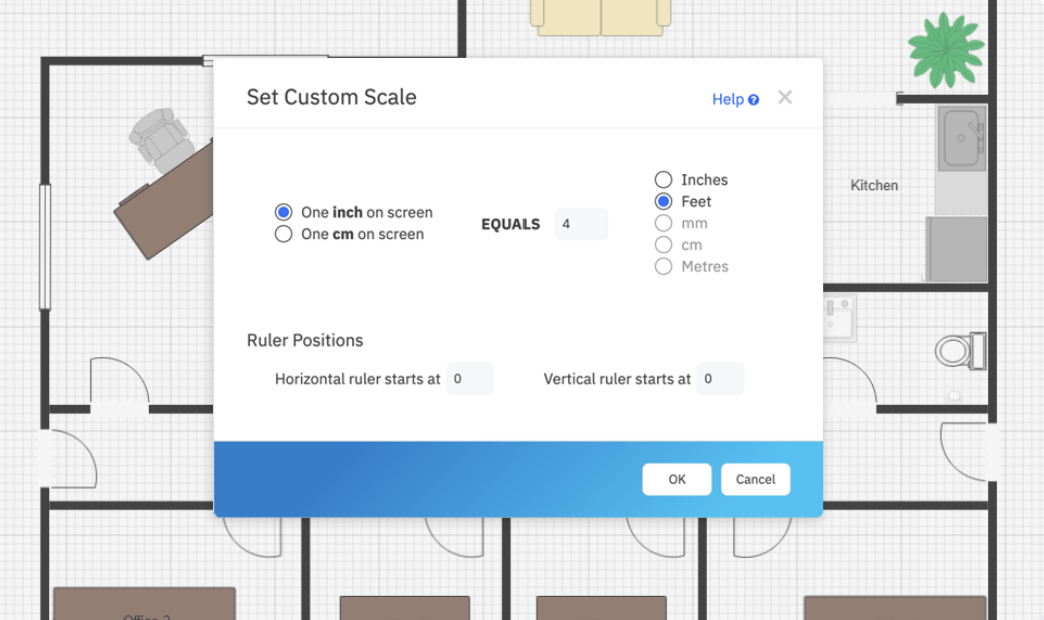
Ta bogata w funkcje alternatywa dla programu Visio została zaprojektowana dla profesjonalistów, którzy potrzebują szybkich, wysokiej jakości diagramów bez konieczności rozpoczynania pracy od zera. Jej największą zaletą jest ogromna biblioteka zawierająca 4500 szablonów i tysiące symboli, dzięki czemu idealnie nadaje się dla inżynierów i kierowników projektów, którzy potrzebują szybko dopracowanych materiałów wizualnych.
Inteligentny układ automatyczny SmartDraw dynamicznie dostosowuje struktury diagramów w miarę dodawania lub przenoszenia elementów. Ponadto wbudowana automatyzacja i integracja z Jira, Confluence i Google Workspace pomagają szybko włączać diagramy do dokumentów i prezentacji.
Najlepsze funkcje SmartDraw
- Uzyskaj bardziej przejrzyste wizualizacje dzięki funkcji automatycznego wyrównywania, która pozwala zachować uporządkowany układ diagramu
- Konwertuj dane z diagramów przepływu w programie Excel na automatyczne wykresy, diagramy i przepływy procesów
- Zastosuj logo/kolory firmy i zapisz w formatach PDF, PNG lub Visio
Ograniczenia SmartDraw
- Zaawansowane funkcje automatyzacji wymagają czasu, aby je opanować
- Sporadyczne awarie i częsta niedostępność obsługi klienta
Ceny SmartDraw
- Indywidualny: 9,95 USD/miesiąc (rozliczane rocznie)
- Team: 8,25 USD/miesiąc na użytkownika (rozliczane rocznie, minimum trzech użytkowników)
- Witryna: 5 USD/miesiąc na użytkownika (rozliczane rocznie)
Oceny i recenzje SmartDraw
- G2: 4,6/5 (ponad 280 recenzji)
- Capterra: 4,1/5 (ponad 110 recenzji)
Co mówią o SmartDraw prawdziwi użytkownicy?
Korzystam głównie z szablonów schematów mechanicznych i rurociągów. Prosty interfejs sprawia, że jest bardzo łatwy w użyciu. Bardzo podoba mi się to, że można tworzyć własne symbole i zapisywać je w bibliotece do późniejszego wykorzystania. Podoba mi się również to, że jest to aplikacja internetowa, która nie zajmuje miejsca na dysku, a jedynie w chmurze. […] Czasami trudno jest również korzystać z funkcji przyciągania linii, które zamiast do wybranego miejsca, przyciągają się do czegoś innego i bardzo trudno jest to skorygować.
Korzystam głównie z szablonów schematów mechanicznych i rurociągów. Prosty interfejs sprawia, że jest bardzo łatwy w użyciu. Bardzo podoba mi się to, że można tworzyć własne symbole i zapisywać je w bibliotece do późniejszego wykorzystania. Podoba mi się również to, że jest to aplikacja internetowa, która nie zajmuje miejsca na dysku, a jedynie w chmurze. […] Czasami trudno jest również korzystać z funkcji przyciągania linii, które zamiast do wybranego miejsca, przyciągają się do czegoś innego i bardzo trudno jest to skorygować.
📖 Przeczytaj również: Jak utworzyć diagram torów pracy w programie Visio
5. yED Graph Editor (najlepszy do diagramów technicznych i automatycznego układu)
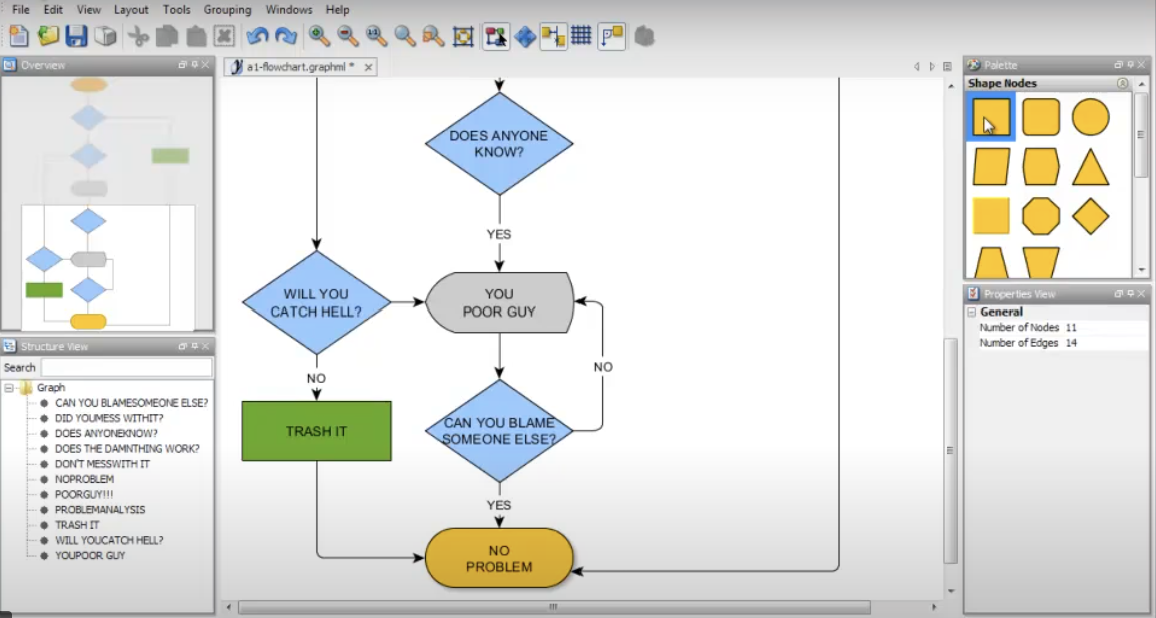
yED Graph Editor to darmowe narzędzie do tworzenia diagramów, które oferuje głęboką personalizację i automatyczne generowanie układów. Ta ostatnia funkcja ręcznie dostosowuje nieuporządkowane diagramy, a użytkownicy mogą również zastosować ponad 15 inteligentnych algorytmów, aby natychmiast uporządkować struktury węzłów i krawędzi w czytelne wizualizacje.
Nie można zapomnieć, że jego narzędzia offline działają na większości systemów operacyjnych, co jest odpowiednie dla użytkowników wymagających bezpieczeństwa lokalnego i dostępu offline. Chociaż brakuje mu współpracy w czasie rzeczywistym, rekompensuje to niestandardowym mapowaniem właściwości, które pozwala tworzyć lepsze diagramy.
Najlepsze funkcje edytora wykresów yED
- Skorzystaj z natywnych narzędzi do tworzenia diagramów UML, BPMN, ERD (notacja Crow's Foot) i schematów blokowych
- Dostosuj powiązania między krawędziami a węzłami, aby zapobiec niespójnościom diagramów
- Twórz zagnieżdżone podgrafy dla warstwowych diagramów architektury
- Korzystaj z wizualizacji opartych na danych, aby dynamicznie zmieniać kolory, style linii i etykiety
Ograniczenia redaktora yED Graph
- Mniej gotowych szablonów w porównaniu z ClickUp, Lucidchart lub SmartDraw
- Wymaga yEd Live do pracy zespołowej w chmurze
Ceny edytora yED Graph Editor
- Free
Oceny i recenzje redaktora yED Graph Editor
- G2: 4,5/6 (ponad 25 recenzji)
- Capterra: Niewystarczająca liczba recenzji
🧠 Ciekawostka: Niektóre narzędzia do tworzenia diagramów oferują funkcję "nieskończonego obszaru roboczego" – cyfrowego obszaru rysowania bez ustalonych granic, który umożliwia nieograniczone powiększanie i przesuwanie.
6. LibreOffice Draw (najlepszy do rysunków technicznych)
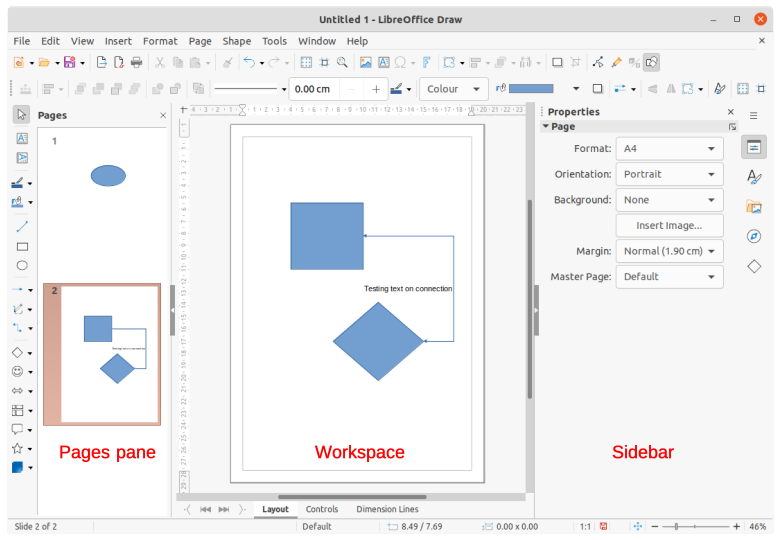
To bezpłatne oprogramowanie typu open source do tworzenia schematów blokowych jest preferowane ze względu na edycję grafiki wektorowej, co czyni je niezawodnym wyborem do tworzenia diagramów technicznych i projektów gotowych do druku. Niezależnie od tego, czy chodzi o szkice schematów organizacyjnych, czy projekty schematów inżynieryjnych, precyzyjne narzędzia LibreOffice Draw zawsze zapewniają wyraźne diagramy.
Narzędzie posiada wbudowane funkcje tworzenia obiektów 3D oraz głęboką integrację z innymi aplikacjami LibreOffice. Jednak jego interfejs wydaje się nieco przestarzały, a niektóre zaawansowane funkcje wymagają cierpliwości i praktyki.
Najlepsze funkcje LibreOffice Draw
- Wyrównaj obiekty z pikselową dokładnością, aby uzyskać uporządkowane układy
- Uzyskaj dostęp do gotowych ikon, symboli i grafik, aby ulepszyć swoje diagramy
- Automatyczne dostosowywanie kształtów i linii dla precyzyjnych rysunków technicznych
Ograniczenia programu LibreOffice Draw
- Powolny i mniej intuicyjny w porównaniu z innymi, bardziej rozbudowanymi narzędziami do tworzenia diagramów
Ceny LibreOffice Draw
- Free
Oceny i recenzje LibreOffice Draw
- G2: Niewystarczająca liczba recenzji
- Capterra: 4,3/5 (ponad 2200 recenzji)
Co mówią o LibreOffice Draw prawdziwi użytkownicy?
W LibreOffice Draw najbardziej podoba mi się prostota tworzenia szybkich diagramów i schematów blokowych. Nie jest to zbyt skomplikowane, co sprawia, że jest to świetne narzędzie dla początkujących, a dodatkowo jest całkowicie darmowe. Bardzo przydatna jest również możliwość pracy z plikami PDF i eksportowania w różnych formatach — oszczędza mi to czas, gdy muszę udostępnić swoją pracę innym.
W LibreOffice Draw najbardziej podoba mi się prostota tworzenia szybkich diagramów i schematów blokowych. Nie jest to zbyt skomplikowane, co sprawia, że jest to świetne narzędzie dla początkujących, a dodatkowo jest całkowicie bezpłatne. Bardzo przydatna jest również możliwość pracy z plikami PDF i eksportowania ich w różnych formatach — pozwala mi to zaoszczędzić czas, gdy muszę udostępnić swoją pracę innym osobom.
🧠 Ciekawostka: Wiele programów do tworzenia diagramów umożliwia "komunikację" między kształtami. Można na przykład połączyć kształty z danymi na żywo, co spowoduje automatyczną aktualizację wykresów i diagramów w przypadku zmiany danych.
7. Miro (najlepsze do wspólnego burzy mózgów i tworzenia diagramów)
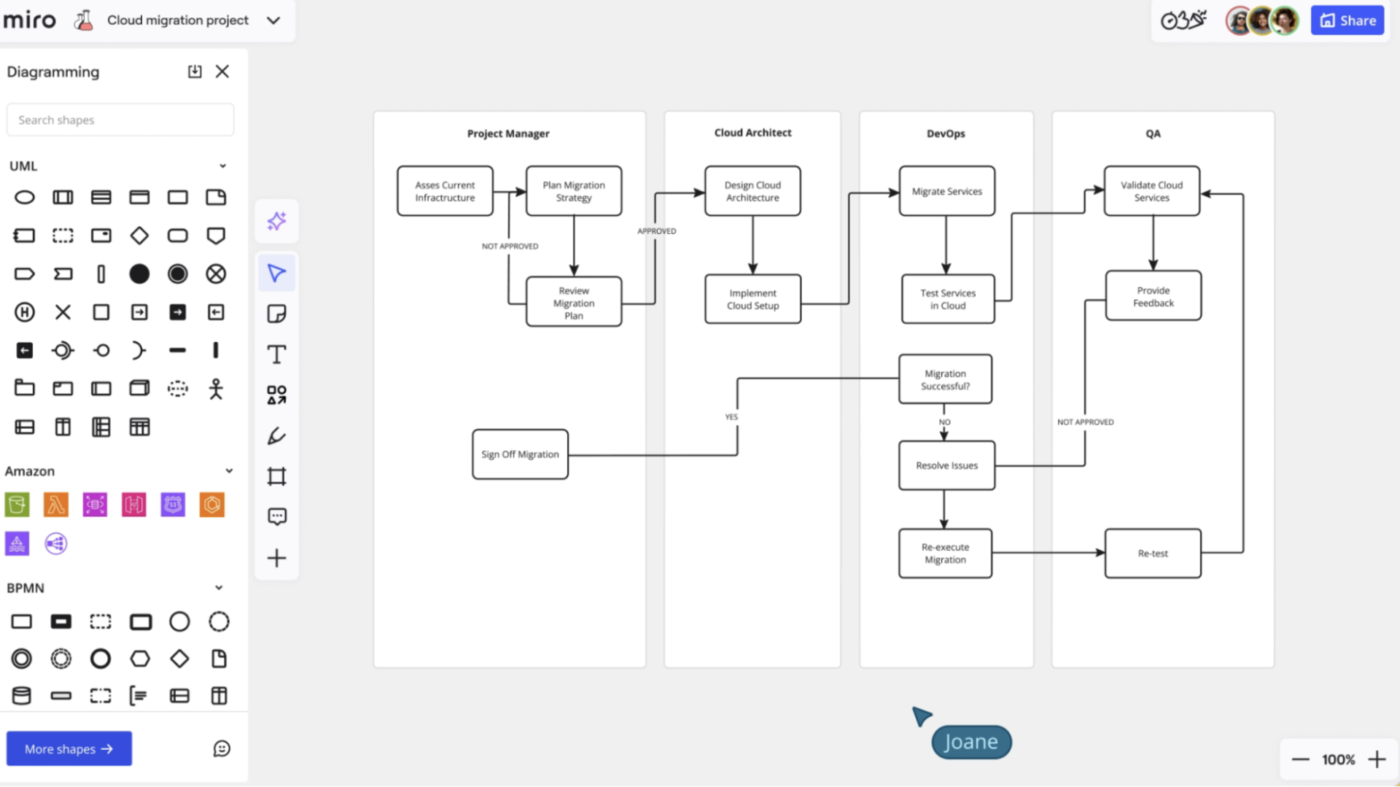
Platforma współpracy w chmurze Miro działa jako obszar roboczy dla wielu użytkowników, przeznaczony dla zespołów zdalnych, projektantów produktów i cykli pracy Agile. Oznacza to, że możesz gromadzić opinie i pracować nad technikami wizualizacji, uwzględniając jednocześnie kilka punktów widzenia.
Pozwala na wykorzystanie AI do przyspieszenia tworzenia makiet na podstawie parametrów wejściowych. Pomimo tych zalet, jego powolna reakcja na duże tablice może powodować, że ładowanie elementów trwa bardzo długo.
Najlepsze funkcje Miro
- Wypróbuj tryb tworzenia diagramów, aby tworzyć i edytować diagramy strukturalne
- Połącz arkusze kalkulacyjne, API i bazy danych w celu wizualizacji danych na żywo
- Rozszerz przykłady diagramów i nie tylko na nieskończonym obszarze roboczym
- Korzystaj z konfigurowalnych bibliotek kształtów do programowania technicznego
Ograniczenia Miro
- Złożone zarządzanie uprawnieniami dla większych zespołów
- Sporadyczne opóźnienia i problemy na dużych tablicach
Ceny Miro
- Free
- Pakiet startowy: 8 USD/miesiąc na użytkownika
- Business: 16 USD/miesiąc na użytkownika
- Enterprise: Ceny niestandardowe
Oceny i recenzje Miro
- G2: 4,7/5 (ponad 7520 recenzji)
- Capterra: 4,7/5 (ponad 1610 recenzji)
Co mówią o Miro prawdziwi użytkownicy?
Bardzo intensywnie korzystamy tutaj z Miro. Kilka razy wspominałem o tym w odpowiedziach. Zdecydowanie przekraczamy limity tego, co można z tym zrobić. Jedyną funkcją, której mi brakuje, są prawdziwe warstwy i zarządzanie warstwami.
Gdyby Miro miało tę funkcję, prawdopodobnie moglibyśmy zrezygnować z innych narzędzi, takich jak Gliffy, draw.io, Visio, Archi, i skonsolidować wszystko w Miro.
Bardzo intensywnie korzystamy tutaj z Miro. Wspomniałem o tym kilka razy w odpowiedziach. Zdecydowanie przekraczamy limity tego, co można zrobić. Jedyną funkcją, której mi brakuje, są prawdziwe warstwy i zarządzanie warstwami.
Gdyby Miro miało tę funkcję, prawdopodobnie moglibyśmy zrezygnować z innych narzędzi, takich jak Gliffy, draw.io, Visio, Archi i skonsolidować wszystko w Miro.
🔍 Czy wiesz, że... Globalny rynek oprogramowania do tworzenia diagramów osiągnie wartość 5,48 mld USD do 2030 roku!
8. Creately (najlepsze narzędzie do wspólnego tworzenia diagramów z bogatymi szablonami)
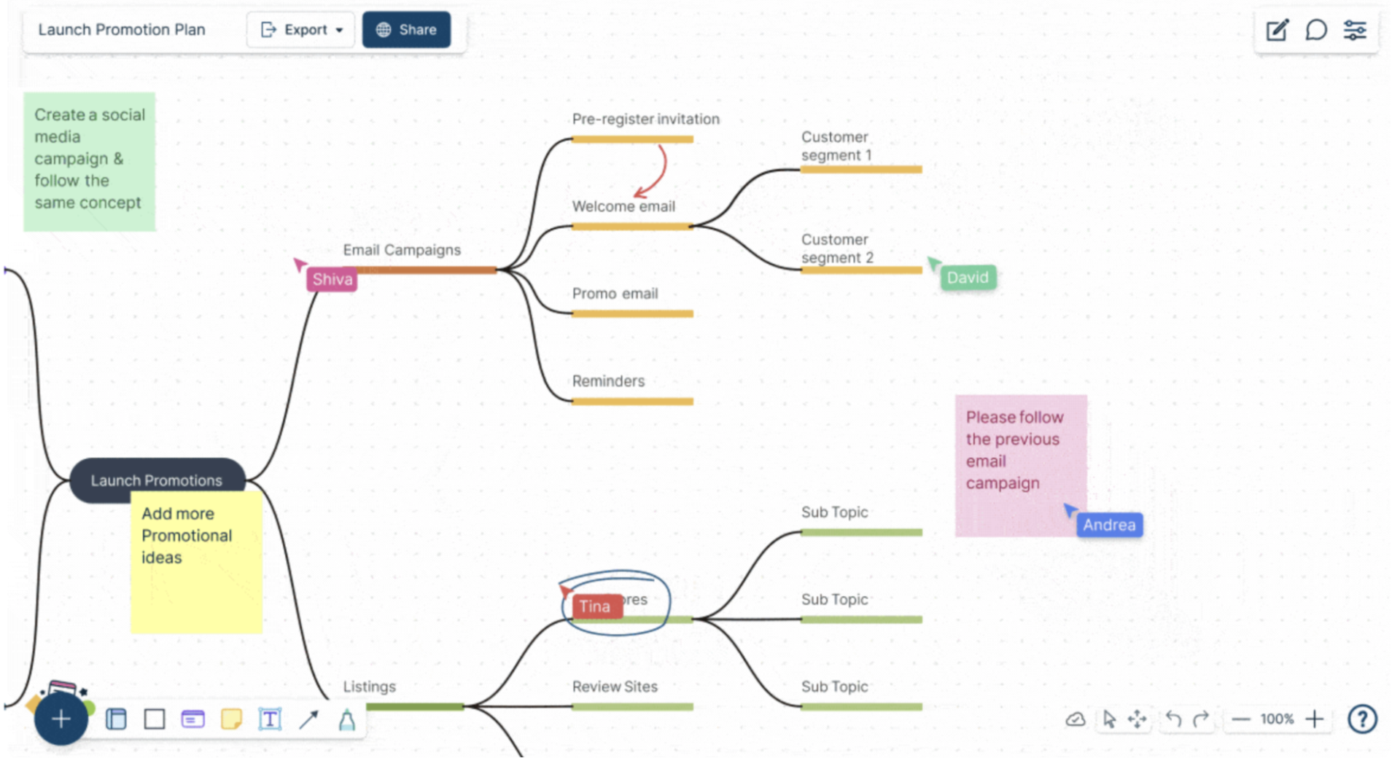
Creately działa jako hub roboczy oparty na bazie danych, w którym można tworzyć schematy blokowe i mapy całych systemów z połączonymi danymi i elementami interaktywnymi. Dodatkowo można skorzystać z obszernej biblioteki zawierającej 50 000 kształtów wektorowych i szablonów, aby uzyskać przewagę w tworzeniu skomplikowanych map oprogramowania.
Jednak Creately może nie być najlepszym wyborem, jeśli szukasz darmowych planów. Ponadto jego ograniczone możliwości sprawią, że proces tworzenia diagramów będzie bardziej frustrujący niż produktywny.
Najlepsze funkcje Creately
- Wypróbuj obszerną bazę wbudowanych grafik i ikon
- Łatwo odzyskuj poprzednie wersje diagramów wraz ze szczegółowymi dziennikami edycji
- Pobieraj diagramy w formacie PDF, PNG lub plikach zgodnych z Visio
Ograniczenia Creately
- Słaba funkcja powiększania i pomniejszania
Ceny Creately
- Osobiste: 8 USD/miesiąc
- Zespół: 8 USD miesięcznie na użytkownika
- Business: 149 USD/miesiąc
- Enterprise: Ceny niestandardowe
Oceny i recenzje Creately
- G2: 4,4/5 (ponad 1300 recenzji)
- Capterra: 4,4/5 (ponad 220 recenzji)
Co mówią o Creately prawdziwi użytkownicy?
To naprawdę uciążliwe. Próbowałem stworzyć schemat organizacyjny na dwa sposoby – z szablonu i z pustego obszaru roboczego – i w obu przypadkach uzyskałem ten sam wynik. Wasze rozwiązanie, jeśli można to nazwać rozwiązaniem, jest całkowicie nieintuicyjne. Bardzo trudno było zastąpić i wstawić obrazy. Kształt nie był dostępny do edycji. Nie mogłem nawet zmienić jego pozycji.
To naprawdę uciążliwe. Próbowałem stworzyć schemat organizacyjny na dwa sposoby – z szablonu i z pustego obszaru roboczego – i w obu przypadkach uzyskałem ten sam wynik. Wasze rozwiązanie, jeśli można to nazwać rozwiązaniem, jest całkowicie nieintuicyjne. Bardzo trudno było zastąpić i wstawić obrazy. Kształt nie był dostępny do edycji. Nie mogłem nawet zmienić jego pozycji.
🔍 Czy wiesz, że... Nowoczesne, solidne narzędzia do tworzenia diagramów wykorzystują AI do sugerowania kształtów, łączników i układów na podstawie zawartości, przyspieszając proces tworzenia złożonych diagramów.
9. Gliffy (najlepszy do tworzenia diagramów zintegrowanych z produktami Atlassian)
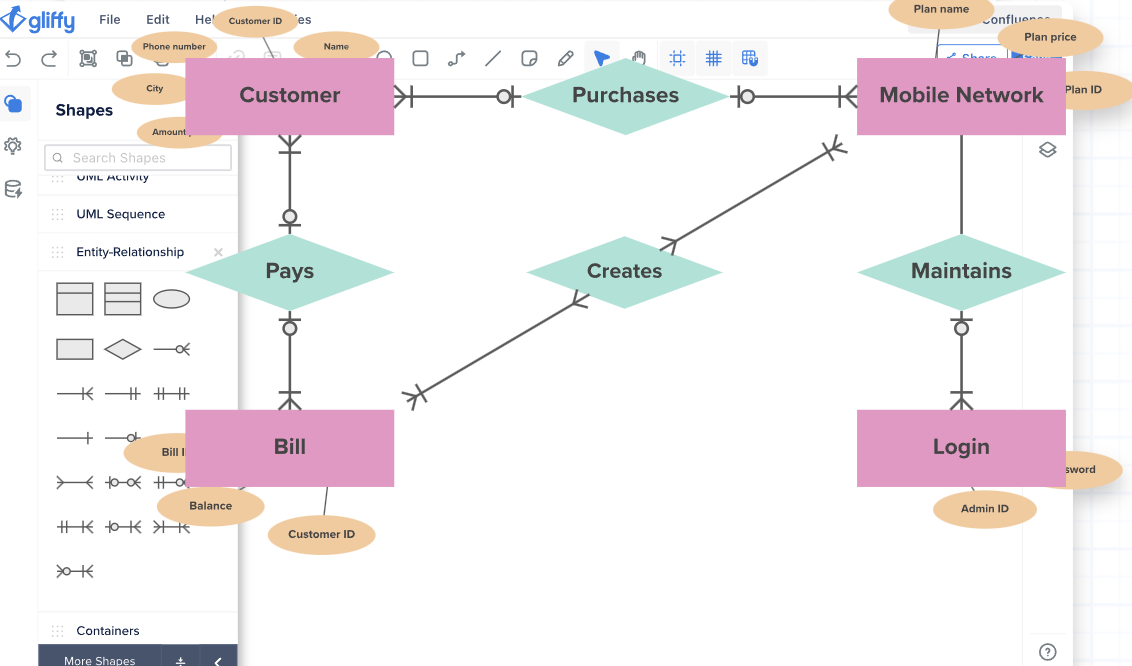
Gliffy umożliwia zespołom dołączanie diagramów do zgłoszeń Jira dzięki bezpośredniej integracji z intuicyjnym interfejsem użytkownika Atlassian. Dodatkowo można osadzać elementy wizualne bezpośrednio na stronach Confluence bez konieczności przełączania się między platformami.
Biorąc to pod uwagę, ograniczone możliwości pracy offline Gliffy i nadmierna zależność od połączenia internetowego sprawiają, że jest to trudne rozwiązanie dla organizacji, które potrzebują rozwiązań opartych na pulpicie.
Najlepsze funkcje Gliffy
- Twórz profesjonalne diagramy szybko i bez skomplikowanych konfiguracji
- Dostosuj kolory, czcionki i style linii, aby dopasować dokumentację do wizerunku marki
- Otrzymuj automatyczne aktualizacje wszystkich połączonych duplikatów diagramów
Ograniczenia Gliffy
- Niezależne narzędzie do łączenia się zagraża wydajności
Ceny Gliffy
- Wersja profesjonalna: 10 USD/miesiąc dla 1–9 użytkowników
- Wersja profesjonalna: 8 USD miesięcznie dla 10–50 użytkowników
- Enterprise: Niestandardowe ceny
Oceny i recenzje Gliffy
- G2: 4,4/5 (ponad 220 recenzji)
- Capterra: 4,3/5 (ponad 60 recenzji)
🔍 Czy wiesz, że... NASA używa zaawansowanych narzędzi do tworzenia diagramów do mapowania systemów statków kosmicznych, cykli pracy misji i planów reagowania w sytuacjach awaryjnych.
10. Cacoo (najlepszy do zintegrowanej współpracy i tworzenia diagramów)
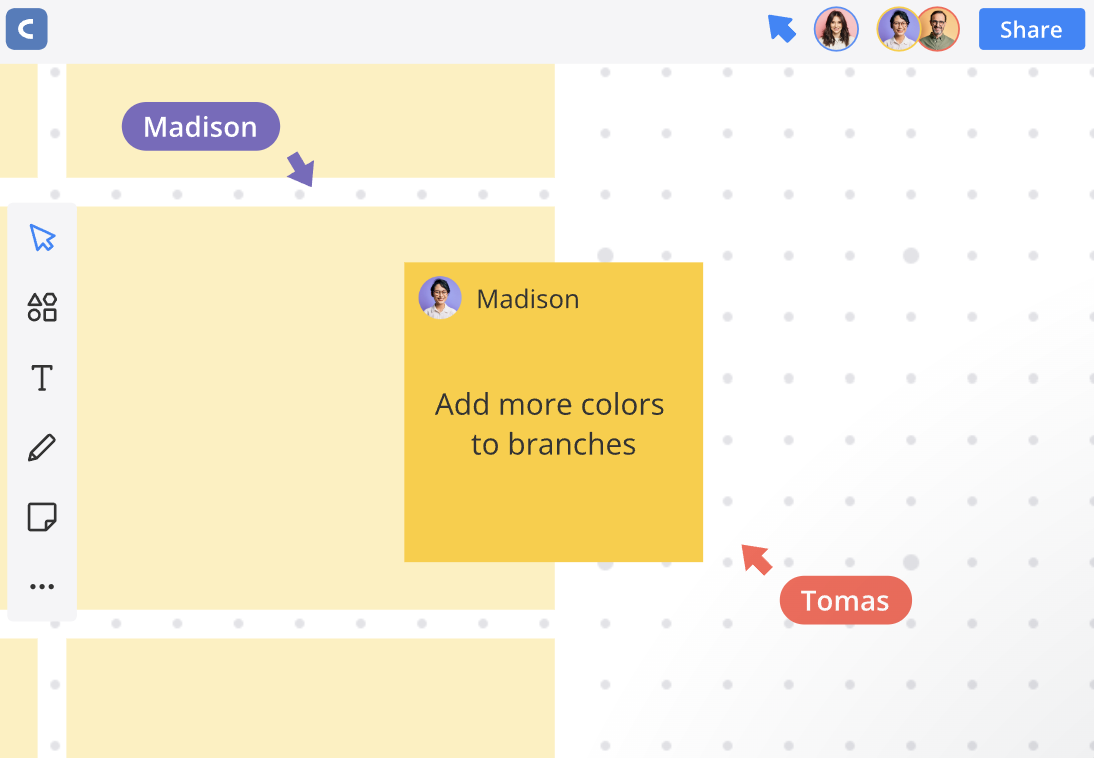
Świetna alternatywa dla Visio, Cacoo przyciąga uwagę dzięki wbudowanemu czatowi wideo, edycji dla wielu użytkowników i funkcji śledzenia kursora w czasie rzeczywistym. Oferując platformę opartą na chmurze, uzupełnioną o notatki i historię zmian, staje się niezawodną alternatywą dla Visio dla zespołów hybrydowych.
Jeśli jednak tworzysz duże, skomplikowane diagramy wymagające kilku zgrupowanych komponentów, warto rozważyć Cacoo. Wielu użytkowników skarżyło się na spadki wydajności wraz ze wzrostem rozmiaru rysunków.
Najlepsze funkcje Cacoo
- Scentralizuj całą komunikację dzięki głębokiej integracji z narzędziami innych firm, takimi jak Google Drive, Slack, Dropbox i Atlassian
- Użyj trybu Śledź, aby wyświetlić ekran prezentera i śledzić jego kursor w czasie rzeczywistym
- Dodawaj wizualne adnotacje bezpośrednio do diagramów, aby szybko je przeglądać
Ograniczenia Cacoo
- Ustawianie wielu pól w wykresach jest trudnym zadaniem
Ceny Cacoo
- Free
- Pro: 6 USD/miesiąc
- Zespół: 6 USD miesięcznie na użytkownika
Oceny i recenzje Cacoo
- G2: 4,5/5 (ponad 210 recenzji)
- Capterra: (4,7/5 (ponad 150 recenzji)
11. EdrawMax (najlepszy dla osób nieposiadających wiedzy technicznej w zakresie tworzenia diagramów)
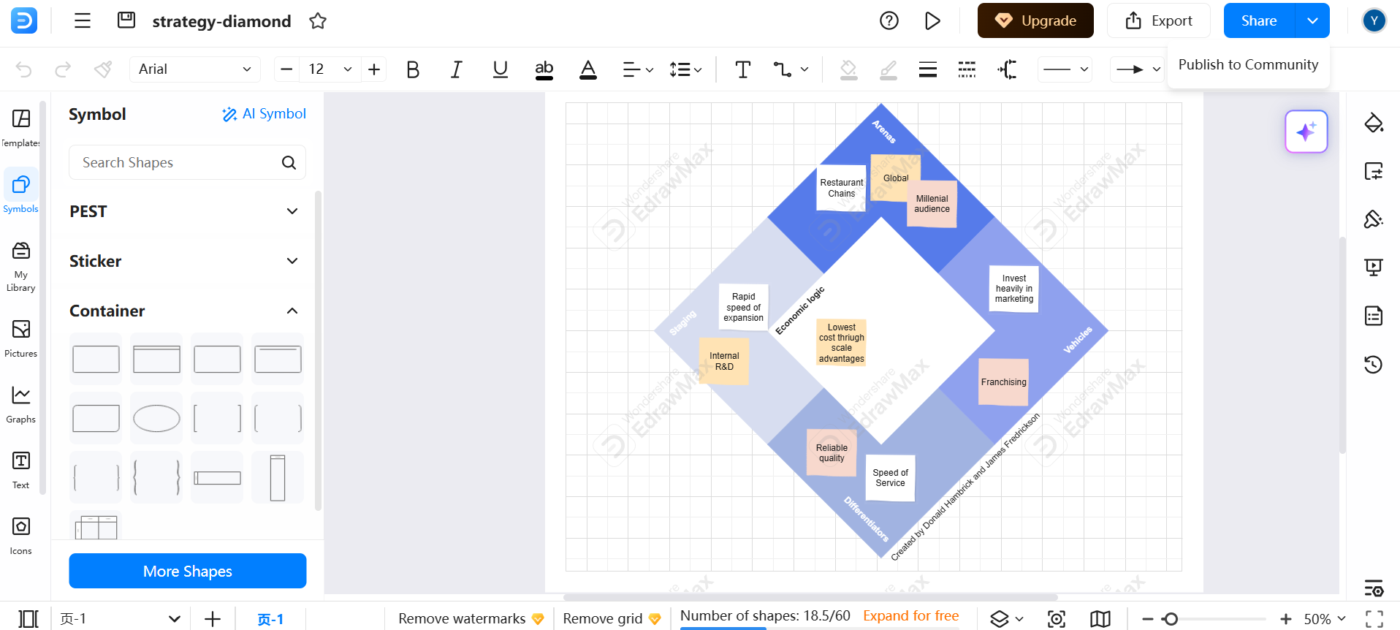
Ponad 210 rodzajów diagramów przeznaczonych dla takich pól jak inżynieria, IT, strategia biznesowa i edukacja sprawia, że EdrawMax jest dobrą alternatywą dla Visio. Jego intuicyjny interfejs wzorowany jest na programie Microsoft Word, dzięki czemu nauka obsługi jest łatwiejsza niż w przypadku innych platform do wizualizacji danych.
Obsługuje wiele formatów plików, w tym Visio (.vsdx), PDF, PNG i SVG, co ułatwia udostępnianie i współpracę między różnymi narzędziami.
Najlepsze funkcje EdrawMax
- Prezentuj schematy blokowe, diagramy sieciowe, diagramy UML, mapy myśli, schematy elektryczne i wiele więcej
- Użyj trybu ciemnego, aby zwiększyć widoczność podczas długich sesji pracy
- Wykorzystaj ponad 20 000 szablonów dostosowanych do potrzeb branży, takich jak inżynieria, IT i cykle pracy w biznesie
Ograniczenia EdrawMax
- Oferowana grafika nie jest tak dynamiczna, jak w przypadku innych narzędzi
Ceny EdrawMax
- Okres ważności: 99,99 USD (rozliczane rocznie)
- Roczny: 45,99 USD (rozliczane rocznie)
- Plan pakietu na całe życie: 125,99 USD
- Team: 8,43 USD/miesiąc na użytkownika (rozliczane rocznie)
Oceny i recenzje EdrawMax
- G2: 4,3/5 (70 recenzji)
- Capterra: 4,5/5 (205 recenzji)
12. Coggle (najlepszy do tworzenia publicznych map myśli o poziomie zaawansowania od podstawowego do średnio zaawansowanego)
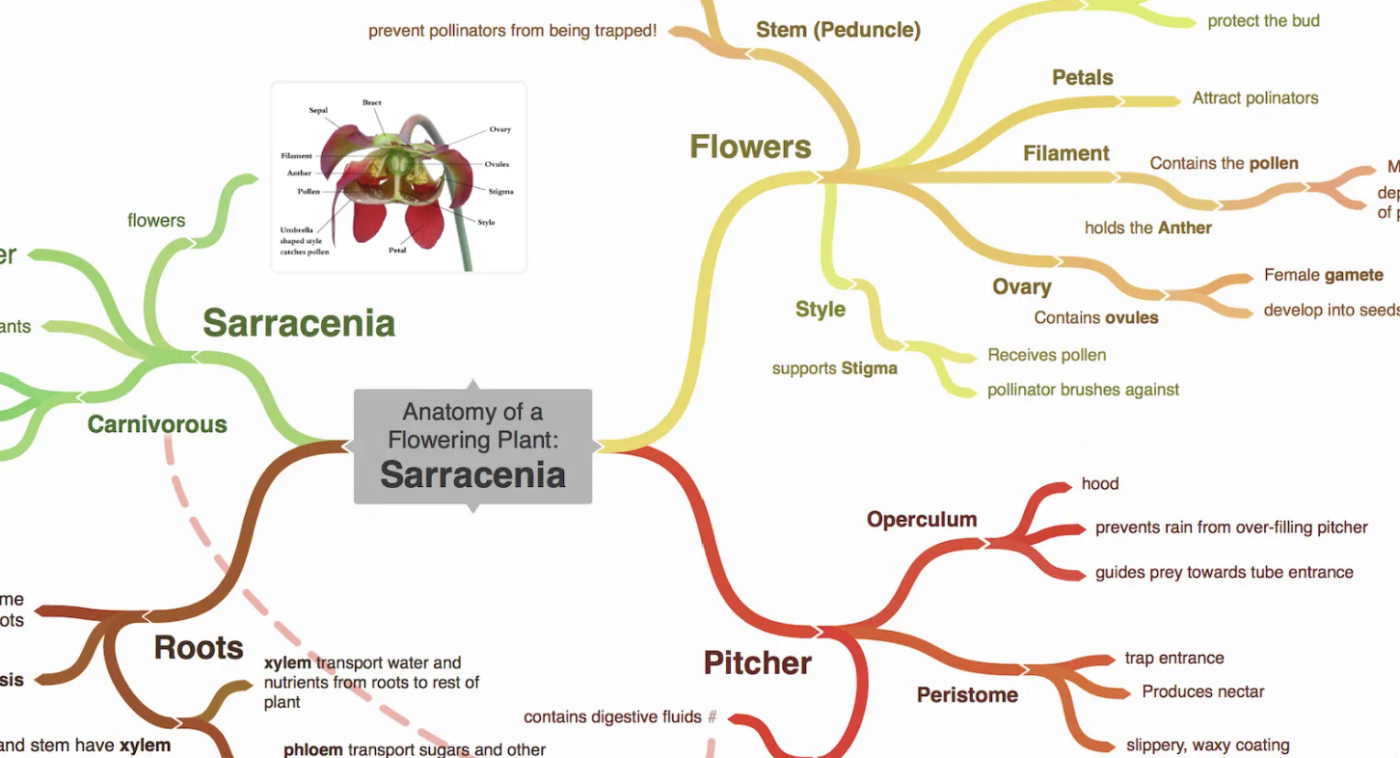
Chociaż Coggle znajduje się na ostatnim miejscu naszej listy, nadal zasługuje na swoje miejsce dzięki skupieniu się na prostocie i kreatywności. Jego minimalistyczny interfejs pozwala tworzyć szczegółowe, kolorowe mapy myśli i schematy blokowe bez konieczności przechodzenia przez długie szkolenia. Ponadto otrzymujesz dostęp do nieograniczonego przesyłania obrazów oraz możliwość tworzenia pętli i gałęzi krzyżowych.
Jednak nadal brakuje mu zaawansowanych funkcji tworzenia diagramów technicznych, które są dostępne w programach Visio lub EdrawMax.
Najlepsze funkcje Coggle
- Twórz nieograniczoną liczbę publicznych map myśli, aby przeprowadzać burze mózgów, organizować pomysły i współpracować z innymi
- Skorzystaj z gotowych szablonów do burzy mózgów i map myśli
- Wykorzystaj elastyczne mapy myśli z pętlami, połączeniami krzyżowymi i wieloma punktami początkowymi
Ograniczenia Coggle
- Nie można dodawać kolorów do części gałęzi
Ceny Coggle
- Free
- Super: 5 USD/miesiąc na użytkownika
- Organizacja: 8 USD/miesiąc na użytkownika
- Enterprise: Ceny niestandardowe
Oceny i recenzje Coggle
- G2: Niewystarczająca liczba recenzji
- Capterra: 4,5/6 (ponad 35 recenzji)
Twórz diagramy o dużym wpływie dzięki ClickUp
Wybór odpowiedniej alternatywy dla Microsoft Visio zależy od konkretnych potrzeb, niezależnie od tego, czy chodzi o zaawansowaną automatyzację, współpracę w czasie rzeczywistym, czy opcje przyjazne dla budżetu.
Chociaż wszystkie 12 narzędzi z tej listy oferuje wyjątkowe zalety, ClickUp wyróżnia się jako najbardziej wszechstronne rozwiązanie — łącząc zaawansowane możliwości tworzenia diagramów z solidnymi funkcjami zarządzania cyklem pracy.
Dzięki tablicom ClickUp, mapom myśli i automatyzacji możesz płynnie wizualizować procesy, burze mózgów i usprawniać złożone cykle pracy w ramach jednej platformy. Twoje diagramy są gotowe do działania, ponieważ są bezpośrednio połączone z zadaniami, dzięki czemu nic nie zostanie pominięte.
Zarejestruj się w ClickUp za darmo już dziś!